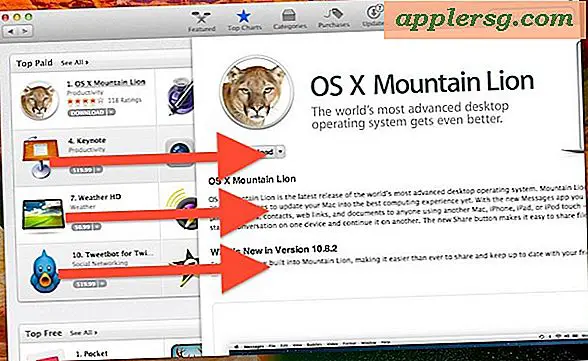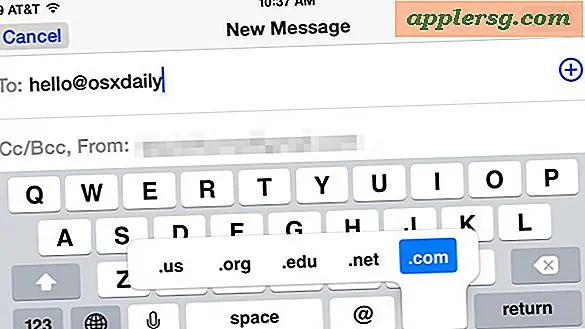Activer la confirmation avant de supprimer et d'archiver les e-mails dans l'application iPhone & iPad Mail
 L'application Mail dans iOS est l'une des applications les plus utilisées par de nombreux possesseurs d'iPhone, iPad et iPod touch, ce qui signifie que vous risquez de perdre ou d'archiver accidentellement un e-mail sur l'appareil que vous n'avez pas oublié. nécessairement l'intention de. C'est assez facile à faire, car il suffit d'un utilisateur pour appuyer sur le petit bouton de boîte de nonscript dans l'application iOS Mail, qui par défaut envoie le message dans l'autre boîte de réception appelée Archives.
L'application Mail dans iOS est l'une des applications les plus utilisées par de nombreux possesseurs d'iPhone, iPad et iPod touch, ce qui signifie que vous risquez de perdre ou d'archiver accidentellement un e-mail sur l'appareil que vous n'avez pas oublié. nécessairement l'intention de. C'est assez facile à faire, car il suffit d'un utilisateur pour appuyer sur le petit bouton de boîte de nonscript dans l'application iOS Mail, qui par défaut envoie le message dans l'autre boîte de réception appelée Archives.
Étant donné que l'arcade (ou la suppression) accidentelle d'un message peut être une expérience de courrier frustrante, un excellent choix consiste à activer une boîte de dialogue facultative demandant de confirmer la suppression d'un message électronique ou de confirmer l'archivage effectuer l'action dans iOS.
Je trouve cela particulièrement utile en combinaison avec l'astuce de navigation rapide par courriel pour éviter les déplacements accidentels de messages. Le paramètre pour cela est simple à activer, mais la façon dont il est étiqueté le rend facile à négliger dans les paramètres de messagerie.
Comment activer les confirmations "Demander avant d'archiver et supprimer" dans Mail pour iOS
Ce paramètre est le même pour tous les appareils iOS:
- Ouvrez l'application "Settings" sur l'iPhone, l'iPad ou l'iPod touch, puis allez dans "Mail, Contacts, Calendrier"
- Sous la section "Courrier", basculez l'interrupteur pour "Demander avant de supprimer" à la position ON - Oui, cela s'applique à la fois à la fonction Archive et à la fonction Delete de l'application Mail
- Quittez les paramètres et revenez à l'application Mail pour voir la différence

Le réglage prend effet immédiatement, maintenant si vous revenez à l'application Mail et que vous avez un e-mail sélectionné ou ouvert, cliquer sur l'icône de la petite boîte n'enverra plus automatiquement le message dans 'archives' ou 'Corbeille', il vous invitera à confirmer c'est ce que vous voulez réellement faire. Cette petite boîte de confirmation pop-up ressemble à ceci si vous avez le paramètre 'Archiver' un message activé sur l'application iOS Mail:

Ceci est tellement utile pour les nouveaux arrivants sur iPhone qu'il devrait probablement être activé par défaut, mais même ceux d'entre nous qui ont utilisé l'iPhone depuis sa sortie peuvent frapper accidentellement le petit bouton de la boîte et envoyer un email dans aucun pays. Il y a de fortes chances que si un e-mail a soudainement disparu sur votre iPhone, iPad ou iPod touch, dans les archives ou dans la corbeille par cette petite action de bouton automatique sans confirmation, c'est probablement exactement où cela s'est passé.

Pour ce que ça vaut, vous pouvez également secouer pour annuler l'action (Et oui, puisque beaucoup ne connaissent pas cela, littéralement secouer le téléphone dans votre main est comment vous activez l'équivalent d'un bouton Annuler et Rétablir sur iPhone, un peu amusant et ludique, mais aussi pas tout à fait intuitif ou facile pour certains utilisateurs.Pendant ce temps, les utilisateurs d'iPad ont des boutons d'annulation et de rétablissement sur leurs claviers pour ces tâches ... mais de toute façon).
Comme d'habitude, si vous décidez que vous n'aimez pas cette boîte de dialogue dans l'application Mail, le simple fait de revenir aux paramètres et de basculer l'option "Demander avant de supprimer" la désactive dans l'application Mail pour appuyer sur le bouton.